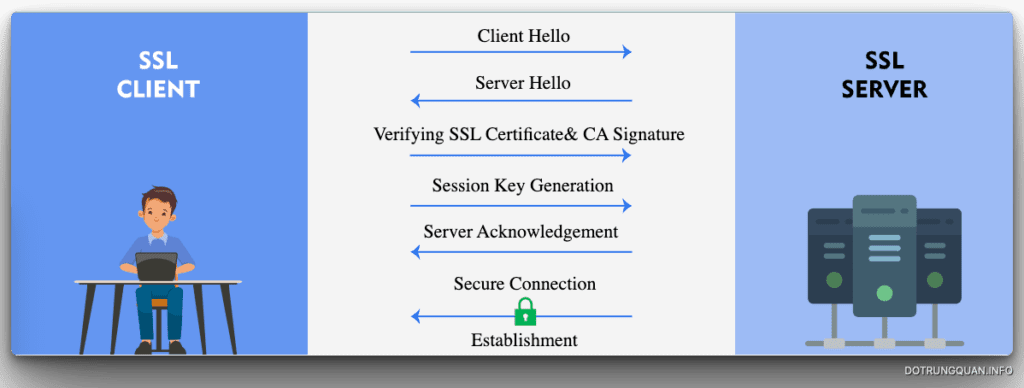
Trong thời đại mà an ninh thông tin trở thành mối quan tâm hàng đầu của nhiều người, việc bảo vệ thông tin của website là rất quan trọng. SSL (Secure Sockets Layer) là một công nghệ mã hóa dữ liệu để bảo vệ thông tin giữa các thiết bị kết nối với nhau. Việc cài đặt SSL là một phương thức cơ bản để bảo vệ thông tin của website và tránh được các cuộc tấn công từ phía người dùng. Trong bài viết này, chúng tôi sẽ hướng dẫn các bạn cách cài đặt SSL Lets Encrypt trên cPanel, một phương thức đơn giản và miễn phí để bảo vệ thông tin của website.
Các bước cài đặt SSL Let’s Encrypt trên cPanel
Bước 1: Đăng nhập vào cPanel
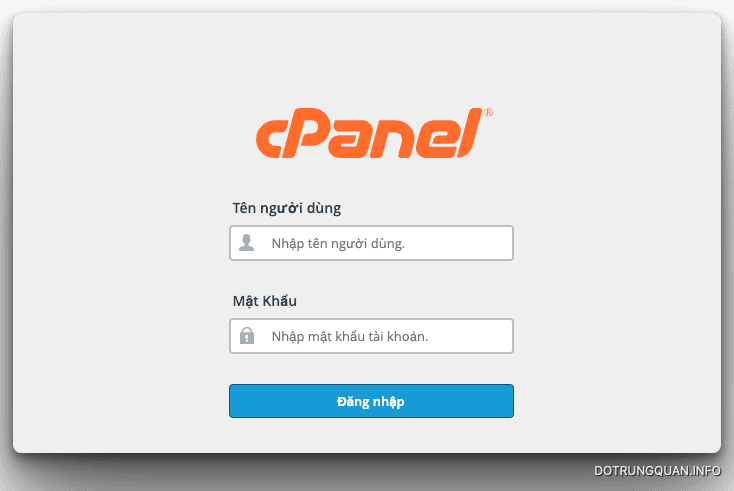
Bước 2: Cài đặt SSL
Trong cPanel bạn tìm đến mục có tên SSL/TLS Status và chọn vào đó.
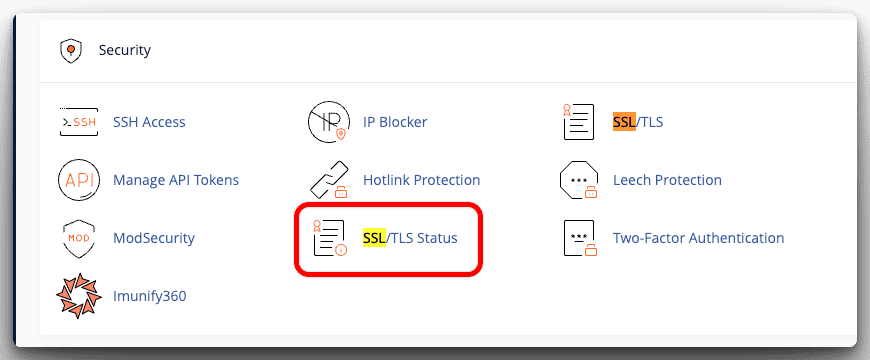
Tại đây bạn tick chọn Tất cả hoặc chỉ tick domain/sub cần cài SSL. Sau đó click vào Include Domains during AutoSSL và chọn Run AutoSSL
Chú thích
- Include Domains during AutoSSL: Bao gồm các domain trong danh sách cài SSL
- Exclude Domains from AutoSSL: Loại trừ các domain trong danh sách được cài SSL
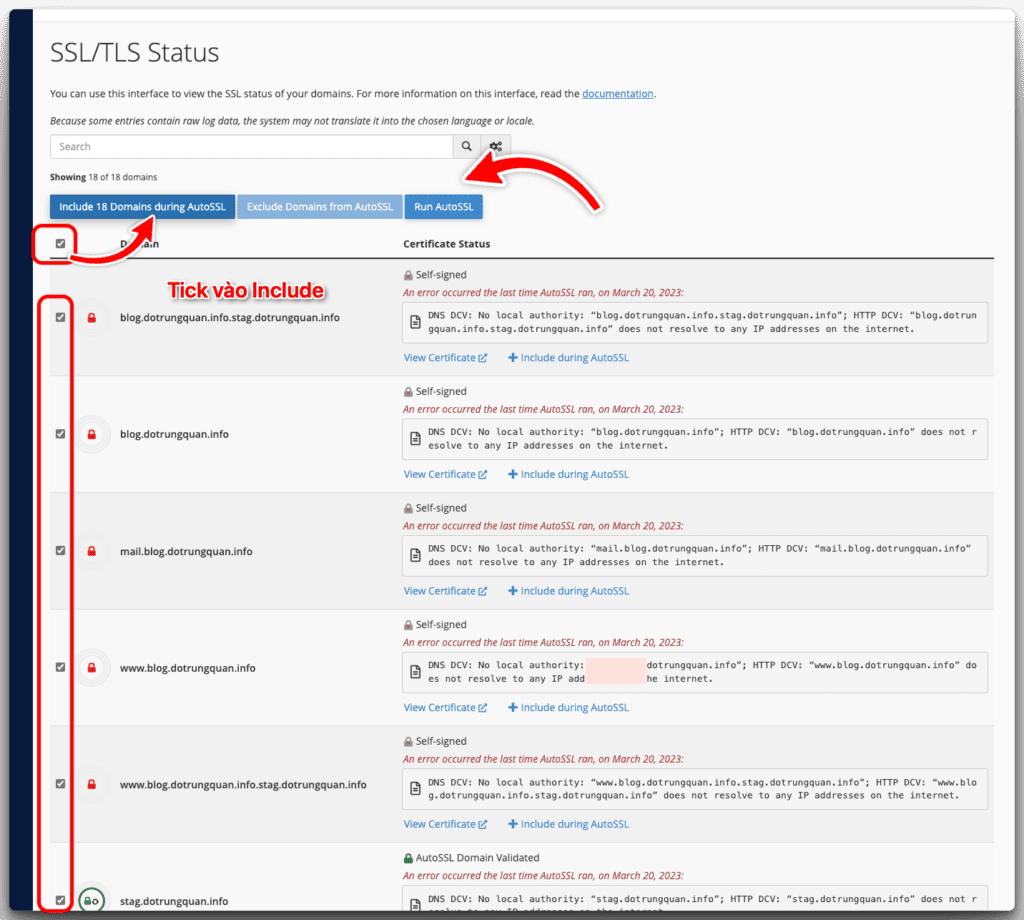
Sau đó bạn chờ ít phút để tiến trình cài đặt hoàn tất. Nếu hiện lên ổ khoá màu xanh có nghĩa SSL đã được cấp phát. Nếu sau khi cài đặt SSL vẫn không được cấp phát bạn hãy đọc bài viết này để xem các lỗi phổ biến và khắc phục.
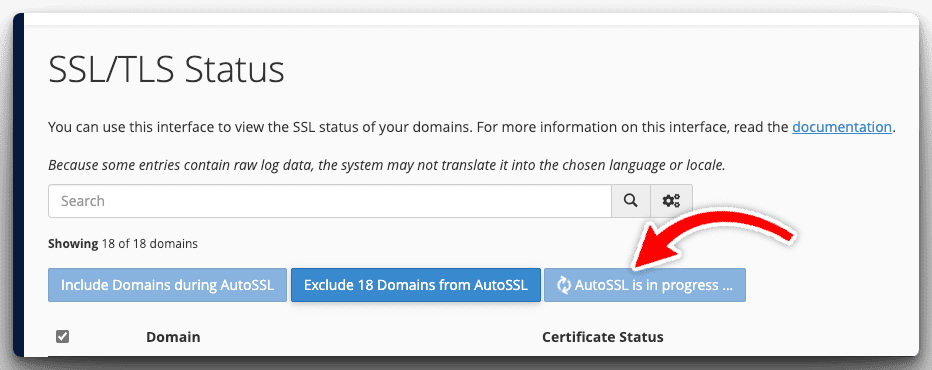
Bước 3: Cấu hình chuyển hướng HTTPS
Mặc dù là bạn đã cài đặt SSL thành công nhưng nếu bạn chưa cấu hình chuyển hướng HTTP sang HTTPS thì trên trình duyệt của bạn vẫn nhận HTTP.
Bạn truy cập vào mã nguồn sau đó mở file .htaccess và thêm vào đoạn code sau. Lưu lại và xoá cache và trải nghiệm thôi nhé
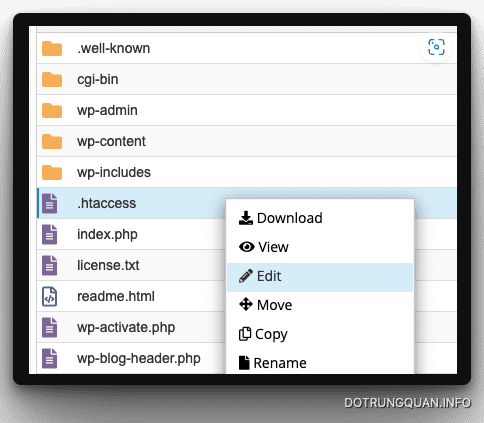
RewriteCond %{HTTPS} off
RewriteRule (.*) https://%{HTTP_HOST}%{REQUEST_URI} [L,R]

